⇣ Содержание

|
Опрос
|
реклама
Самое интересное в новостях
Обзор материнской платы ASUS X99-A: простота обманчива
⇡#ВведениеЕсли бы наш обзор ограничивался только осмотром лицевой стороны коробки, вывод был бы сделан сразу — обычная, ничем не примечательная материнская плата. К счастью, время от времени мы читаем спецификации на обороте, а иногда даже позволяем себе заглянуть внутрь упаковки. Материнская плата ASUS X99-A Как оказалось, нас ожидает плата с уникальным процессорным разъемом, полностью цифровыми преобразователями питания для ЦП и оперативной памяти, восемью слотами DDR4 и поддержкой 3-Way-конфигураций SLI и CrossFireX. Если этого все еще недостаточно, чтобы вас заинтересовать, добавим в список качественную аудиоподсистему, поддержку SATA Express, а также крайне удачно расположенный разъем M.2 с четырьмя линиями третьего поколения PCIe. ⇡#Спецификации материнской платы
⇡#Упаковка и комплектацияПосле многочисленных представителей серии Republic of Gamers довольно странно брать в руки коробку с ASUS X99-A. Ни тебе названий неприличной длины, с трудом помещающихся на немалых площадях, ни пестрящих тут и там заявлений об эксклюзивности и уникальности. Все очень просто и лаконично: огромное изображение материнской платы, название крупным шрифтом, весьма приметное упоминание 5-Way Optimization и скромный набор шильдиков. К слову, даже фраза The World's best Selling and Most Award Winning Motherboards не выглядит попыткой заявить о себе — здесь это просто констатация общеизвестного факта. Взглянув на коробку сзади, осознаешь, что плата не так проста, как хочет казаться. За неброским именем скрывается целый комплекс фирменных технологий и улучшений, во главе которых стоят ASUS O.C. Socket и Dual Intelligent Processors (та самая «пятипараметрическая» оптимизация, упомянутая на лицевой стороне коробки). Первая намекает «знающим», что никаких препятствий для полномасштабного разгона процессора не будет — материнская плата сможет выжать из него столько, сколько позволит используемая система охлаждения. Вторая (5-Way Optimization) больше ориентирована на новичков: доверившись автоматике, они могут получить значительный прирост производительности, не затрачивая никаких усилий. Забегая вперед, скажем, что благодаря переключателям EZ_XMP и TPU сделать это сможет даже не умеющий читать ребенок. Так как в качестве дополнительной защиты в данном случае выступают стандартный антистатический пакет и картонный лоток, перейдем сразу к поставляемым с X99-A аксессуарам. Как это обычно бывает у ASUS, они доступны в отдельном отсеке непосредственно под материнской платой. Комплект поставки в данном случае под стать коробке — скромный:
Несмотря на то, что перед нами находится недорогая (насколько это слово вообще уместно по отношению к изделию на платформе LGA2011-v3) материнская плата, сделано все на очень достойном уровне: черное матовое покрытие текстолита, тщательно согласованный набор неярких цветов. Для радиаторов системы охлаждения использованы контрастные белые накладки с вкраплением серебра. Очень многое о плате может рассказать изображение ее задней стороны. ASUS X99-A в этом плане не стала исключением и поделилась с нами несколькими интересными подробностями о себе. Продвигаясь сверху вниз, прокомментируем увиденное. Прежде всего, усиливающей пластиной оснащен только один из радиаторов — тот, что должен отводить тепло от преобразователя питания ЦП. Следующим наше внимание привлек процессорный разъем, а точнее пространство вокруг него: наметанный глаз тут же отметит четыре отверстия в текстолите, замаскированные пластиком. Это недвусмысленно намекает, что плата (после легкого «напилинга») с радостью примет практически любой совместимый с LGA1366 кулер. Иными словами, если фиксирующие элементы последнего не вступят в конфликт с резьбой стандартной крепежной пластины, с проверенным другом расставаться не придется. Раз уж мы заговорили об отверстиях — пусть вас не смущают лишние «пробоины», украшенные белой окантовкой, — это последствия унификации со старшей моделью X99-Deluxe, а именно с ее пластиковым кожухом. Далее по плану обхода следует змейка свободного текстолита, отделяющая аудиоподсистему. Подобное решение мы видели на множестве плат, но не все из них могли похвастаться эффектной подсветкой. Теперь можно взглянуть и на «изнанку» слотов PCI Express. Их оказалось всего шесть штук, так как процессорный разъем и места для установки планок памяти расположены ниже, чем это могло быть. Соответственно, установить четыре графических адаптера с приемлемым интервалом «через один» уже не выйдет — плата изначально рассчитывалась максимум на три видеокарты. Наконец, слегка неожиданно было увидеть здесь микросхему TPU. Сама по себе она не привлекла бы нашего внимания — встретить фирменный чип ASUS на плате ASUS вполне вероятно, — если бы на лицевой стороне платы уже не присутствовала еще одна. Наличие пары одинаковых элементов, вероятно, обусловлено двумя режимами автоматического разгона: только по множителю или с сопутствующим изменением BCLK. Осмелимся предположить, что такое решение «в лоб» оказалось проще, чем разработка новой микросхемы с более развитой логикой. Разобраться в хитросплетениях перемаркированных ASUS чипов всегда было непростой задачей, особенно когда под разными названиями скрываются кремниевые близнецы. Например, все платы серии Republic of Gamers с поддержкой технологии ROG Connect всенепременно оснащены чипами 035-A2, которые внешне неотличимы от присутствующих здесь 035-CA2. В общем, оказалось проще установить две уже имеющиеся в наличии и доказавшие свою эффективность микросхемы, чем придумывать что-то новое. Платформа LGA2011-v3 на чипсете Intel X99 предполагает четырехканальный доступ к памяти, поэтому восемь 288-контактных слотов для модулей DDR4 попарно окрашены в серый и черный цвета. На данный момент времени заявлена поддержка до 64 Гбайт оперативной памяти, но в будущем, несомненно, эта величина удвоится. Пока же отметим, что в соответствии с инструкцией плата поддерживает только небуферизированные non-ECC-модули с частотами до 3200 МГц (разумеется, с пометкой O.C.). Про уже привычные всем односторонние защелки Q-DIMM лишний раз говорить смысла нет. В правом верхнем углу материнской платы разместились один из светодиодов POST State LEDs, отвечающий за индикацию проблем с подсистемой памяти, и кнопка MemOK! Напомним, что одноименная функция, активируемая нажатием данной кнопки, выбирает безопасные настройки для ОЗУ. После того как MemOK! сыграет свою роль, можно вручную выставить нужные вам параметры. Это не единственная кнопка на плате — Power и Reset, расположенные рядом с индикатором POST-кодов Q-Code, придут на помощь оверклокерам и прочим любителям использовать плату вне корпуса. При подключении питания непосредственно над кнопками загораются два светодиода — это, во-первых, сильно упрощает их поиск при плохом освещении, а во-вторых, напоминает о том, что манипуляции с комплектующими стали небезопасными. Помимо упомянутых выше светодиодов подсветки аудиочасти и индикатора проблем с памятью, на плате можно обнаружить дополнительные диагностические POST State LEDs для центрального процессора, видеокарты и дисковой подсистемы. Они расположены не рядом друг с другом, а в логичных местах рядом со своими подопечными. Во многих случаях быстрого взгляда на плату будет достаточно для того, чтобы понять, в чем загвоздка. Q-Code, в свою очередь, делает диагностику еще более точной. Переместимся в правый нижний угол платы, в котором нас ждет дополнительный набор светодиодных индикаторов: XLED1, O2LED3 и пара TPU_LED. Как нетрудно догадаться, все они имеют непосредственное отношение к находящимся здесь же переключателям. Позаботившись о сборщиках ПК и тех, кому попросту лень копаться среди многочисленных строк экранных меню, в ASUS сделали возможность изменять некоторые опции UEFI BIOS аппаратно. Строго говоря, «полуаппаратно», потому что приоритет имеет не положение тумблера, а последнее изменение опции, в том числе и программное. Тем не менее имеющейся функциональности оказывается вполне достаточно для рядового сценария «воспользовался и забыл». Особенности работы переключателей мы рассмотрим в разделе «Разгон», а пока предлагаем вам ознакомиться с их назначением:
Рядом с ними можно обнаружить несколько перемычек, которые также не лишены смысла. CPU_OV активирует опцию Extreme Over-Voltage. Для ее использования придется залезть в BIOS, снять дополнительную программную блокировку и еще раз подтвердить свой выбор — очень грамотная защита от тех, кто не имеет представления, что это такое. Перемычка Clear RTC служит вполне понятной цели полного сброса параметров BIOS, в том числе даты и времени, на значения по умолчанию. Не стоит путать ее с отсутствующей на плате Clear CMOS: роль последней играет программный «сторож» CPU Parameter Recall, тщательно считающий количество неудачных запусков. Кроме того, отключив питание в момент старта, можно вызвать его немедленное срабатывание. Учитывая практически безукоризненную работу C.P.R., вы можете и не вспомнить об отсутствии ставшей привычной кнопки или перемычки. Пара контактов T_SENSOR1 служит для подключения внешней термопары (которую снова не положили в комплект). Наконец, используя дополнительную кнопку и выводы DRCT_CHASSIS, пользователь может оказаться в UEFI BIOS сразу после запуска системы, не используя технику множественных нажатий Del/F2 (тем более что она не поможет в случае использования технологии Fast Boot). Как уже упоминалось, из-за небольшого смещения процессорного разъема и слотов памяти вниз, семь возможных при форм-факторе ATX разъемов PCI Express превратились в шесть. Таким образом, пользователю доступны четыре PCIe x16 и два PCIe x1. Обратите внимание, что для разделения визуально одинаковых полноразмерных слотов использована цветовая маркировка, состоящая из трех цветов. Самый верхний PCIe x16, окрашенный в светло-серый, является основным: к нему всегда подведены все шестнадцать линий. На расстоянии двух слотов от него расположился черный PCIEX16_3, который располагает шестнадцатью или восемью линиями — в зависимости от возможностей используемого процессора. Пропускная способность нижнего слота PCI Express зависит не только от ЦП, но и от задействования интерфейса NGFF. Небольшая экономия на PCIe-свитчах вышла боком: даже при использовании процессоров с 40 линиями PCI Express слот не просто лишится половины пропускной способности, а будет полностью отключен при установке накопителя M.2. Оставленный нами напоследок слот PCIEX16_2 неспроста соседствует с надписью Thunderbolt Ready и пятиконтактной колодкой TB_HEADER. Он — идеальный кандидат для подключения соответствующей платы расширения. Для этого у него есть четыре линии, предоставленные чипсетом Intel X99, но они могут использоваться только после включения полной скорости в интерфейсе UEFI BIOS, ведь этот слот разделяет пропускную способность со слотом PCIEX1_1 и чипом от ASMedia. Это контроллер ASM1042AE, благодаря которому на плате есть пара дополнительных портов USB 3.0, выведенных рядом с разъемом RJ-45 на заднюю панель интерфейсов. В итоге при использовании плат ThunderboltEX II или любого другого устройства, требующего больше одной линии PCI Express, два порта USB и один слот PCIe превращаются в бесполезные придатки. Немного скрашивает ситуацию тот факт, что практически всегда «второстепенные» слоты остаются неиспользуемыми. В этом случае материнская плата оказывается как нельзя лучше подготовленной к приему двух или трех видеокарт: основной видеоадаптер может иметь даже трехслотовую систему охлаждения. Немного более подробно расскажем о разъеме M.2. Для него выбрано одно из самых удачных мест, что нам доводилось видеть. Значительно сместив его вправо, инженеры ASUS получили возможность установки модулей длиной до 110 мм без ампутации одного из слотов PCIe x1. Полностью список совместимых типоразмеров выглядит следующим образом: 2242, 2260, 2280, 22110 (первые две цифры — ширина, оставшиеся — длина платы в миллиметрах). Не уступая платам-конкурентам, разъем M.2 предлагает четыре линии PCI Express третьего поколения, обеспечивая пропускную способность до 32 Гбит/с. Напомним, что использование накопителей с данным интерфейсом лишает плату нижнего PCIe x16-слота. Кроме того, отсутствует поддержка SATA-модулей. Чипсет Intel X99 В недостатке привычных SATA-портов материнскую плату обвинить не удастся — благодаря чипсету Intel X99 их на ней оказалось целых десять. В пространстве порты разделены на три группы, но это разделение слабо связано с реальными различиями между ними. Если взглянуть на фотографию, ближайшая четверка черных портов оказывается самой обделенной: нет поддержки RAID 0, RAID 1, RAID 5, RAID 10 и технологии Rapid Storage. Не стоит винить в этом плату — такие ограничения накладывает системная логика. Оставшиеся SATA-порты, в том числе входящие в состав колодки SATA Express, подобного недостатка лишены. Так как предполагается, что современному компьютеру подобного класса недостаточно шести портов USB 3.0, которые может предоставить чипсет, в ход пошли две микросхемы от ASMedia. Ранее упомянутый контроллер ASM1042AE (тот самый, который имеет общие линии с парой слотов PCI Express) добавляет на заднюю панель интерфейсов два порта. Пара «чипсетных» портов выведена туда же, однако пропускная способность одного из них при помощи микросхемы-хаба ASM1074 распределяется по трем физическим разъемам. Оставшиеся четыре предоставленных силами Intel X99 порта USB 3.0 могут быть получены при наличии подходящего корпуса или соответствующих заглушек в отсеки 3,5/5,25 дюйма при подключении к внутренним разъемам на плате. С предыдущей версией универсального интерфейса дела обстоят проще: по четыре порта на панели интерфейсов и на внутренних колодках получены без использования сторонних контроллеров. Перейдем к рассмотрению аудиоподсистемы материнской платы. Как это обычно бывает, первым делом видишь разделяющую полосу свободного от металлических вкраплений текстолита. Подобное решение давно зарекомендовало себя как эффективный способ уменьшения наводок от высокочастотных цепей остальных компонентов. Видимым разделением дело не ограничивается: левый и правый каналы используют разные слои печатной платы. Под металлической крышкой с надписью Crystal Sound 2 скрыт хорошо знакомый читателям Realtek ALC1150. На помощь ему приходят качественные японские конденсаторы и операционный усилитель R4580I от Texas Instruments. Чтобы у вас не возникло ощущения, что качеству звука уделено недостаточно внимания, приведем интересный факт: в аудиотракт добавлены цепи, уменьшающие щелчок, который возникает на всех аналоговых выходах в момент старта системы. Не забыта и эстетическая сторона — в темноте аудиоподсистема выглядит ничуть не хуже, чем звучит. В качестве Super I/O микросхемы используется NCT6791D от Nuvoton. Именно ее стараниями плата имеет комбинированный PS/2-порт и обладает возможностью столь гибко подстраивать политику поведения системы охлаждения под запросы конкретного пользователя. Шесть четырехконтактных разъемов для вентиляторов поддерживают регулировку скорости вращения и изменением напряжения (DC Mode), и при помощи широтно-импульсной модуляции (PWM Mode). К ним можно добавить еще три, если вы сумеете где-нибудь отыскать плату Fan Extension Hub — разъем EXT_FAN в нижней части X99-A с радостью ее примет. Найти обычную термопару для двухконтактного вывода T_SENSOR1 значительно проще, чем специфичную дочернюю плату, но мы в очередной раз не поленимся пожурить ASUS за то, что термопара отсутствует в комплекте поставки. В качестве сетевого контроллера используется I218-V от Intel. Повысить отдачу от этого решения, и без того производительного, должна утилита Turbo LAN, в которой применяются технологии небезызвестной cFosSpeed. Внутренние выводы интерфейсов, разбавленные небольшим вкраплением кнопок и индикатора, протянулись вдоль нижнего края платы. Перечислим их слева направо:
На задней панели интерфейсов ASUS X99-A можно найти:
В завершение внешнего осмотра приведем фотографию «окошка», наглядно демонстрирующего восьмислойный дизайн печатной платы. ⇡#Подсистема питанияПреобразователь питания ЦП Благоприятные как для повседневной эксплуатации, так и для экстремального разгона условия обеспечиваются восьмифазным преобразователем питания с цифровым управлением. В этот раз обошлось без вычурных маркетинговых названий — перед нами просто DIGI+ VRM. Схема питания практически такая же, как на платах для платформы LGA1150: используется хорошо знакомый нам ШИМ-контроллер с маркировкой ASP1257 и те же драйверы. Основное энергообеспечение осуществляется через восьмиконтактный разъем дополнительного питания. Элементы VRM располагаются с обеих сторон печатной платы. Каждая из фаз реализована силами драйвера IR3535 производства International Rectifier и неизвестного (перемаркированного) силового элемента. Им помогают полимерные японские конденсаторы 10K Ti-TUF CAP и необычные дроссели с рифленой поверхностью. Если описать преобразователь питания ЦП несколькими словами, получится следующее: технологично, эффективно, более чем достаточно. ASUS O.C. Socket (слева) легко отличить по большему числу контактов Самое интересное, что при обзоре материнских плат других производителей на этом описание системы питания процессора мы бы и закончили. В случае X99-A обязательно следует упомянуть о полном дополнительных ножек процессорном разъеме O.C. Socket, потому что это действительно уникальная разработка. Инженеры ASUS постарались, детально разобрались в особенностях новых процессоров Haswell-E и получили очень интересное конкурентное преимущество. Не стоит думать, что контакты используются только для получения более стабильного питания при экстремальном разгоне процессора. Благодаря им обеспечиваются уверенная работа памяти на высоких частотах и беспроблемная поддержка BCLK 166 МГц и выше. На всякий случай напомним, что заявления о лишении гарантии на процессоры при использовании материнских плат ASUS с чудо-разъемом оказались уткой. Подсистема питания памяти состоит из двух полностью независимых фаз с цифровым управлением и вполне логично называется DIGI+ DRAM. Поясним, что под полной независимостью мы имеем в виду использование удвоенного набора компонентов, разнесенного в пространстве: двух ШИМ-контроллеров ASP1250 и двух пар микросхем PowlRstage IR3553M от International Rectifier. В том, что материнская плата сможет обеспечить стабильное питание модулей при любых обстоятельствах, сомневаться не приходится. Система охлаждения платы выглядит вполне обыденно. С радиаторами, на первый взгляд, полный порядок: применены массивные независимые теплообменники для зоны VRM и чипсета. Однако, если демонтировать их с платы, становится очевидно, что один из них установлен просто для красоты. В самом деле, он не соприкасается ни с одним из силовых элементов, не соединен с основным радиатором преобразователя питания теплопроводной трубкой и вообще просто нависает над платой. Не ожидали, ASUS, не ожидали. Вместо подобной бутафории можно было бы положить в комплект ту самую плату с дополнительными разъемами для вентиляторов или (надеемся, вам еще не надоели причитания по этому поводу) пресловутую недостающую термопару. Посмотрим, как подобное послабление сказалось на температуре VRM. Основной радиатор весом 130 граммов прогрелся до 57 градусов, в то время как датчик материнской платы остановился на значении 71 °C. Оговоримся, что для чистоты эксперимента воздушный поток от вентилятора процессорного кулера был отсечен при помощи листа бумаги — в реальной системе температура была бы ниже. Теплообменник чипсета (87,5 грамма) практически не нагревался, термодатчик показывал температуру 39 градусов Цельсия. Условия проведения теста были идентичны таковым при стресс-тестировании, но нагрузка производилась в течение большего периода времени. Более подробно вы сможете прочитать о них в соответствующем разделе. Таким образом, делаем вывод, что неучастие декоративного радиатора массой 55 граммов в охлаждении преобразователя питания не является для ASUS X99-A значимой потерей. Полностью свободная от теплорассеивателей плата выглядит так. ⇡#UEFI и AI Suite 3Микропрограмма находится на 128-мегабитном чипе Winbond W25Q128FV, установленном в кроватку рядом со вторым слотом PCI Express x16. Подобное исполнение и использование распространенной микросхемы повышает ремонтопригодность платы, выступая добавочным гарантом безопасности и дополняя программное решение BIOS Flashback. Удвоенная по сравнению с LGA1150-платами емкость чипа (пока) никак не сказалась на функциональности — возможно, это задел на будущее. Перед началом знакомства с BIOS обратимся к встроенной утилите ASUS EZ Flash 2. Она позволяет обновить микропрограмму с любого подключенного накопителя, чем мы и воспользовались. Как вы можете убедиться по скриншоту, мы использовали последнюю доступную на момент тестирования версию — 1004 от 16 октября 2014 года. После обновления настройки были сброшены на значения по умолчанию. В некоторых местах для наглядности выбрано что-то иное. Одним из отличий «гражданской» серии плат от ROG-аналогов является то, что при входе в BIOS нас встречает упрощенный EZ Mode. Специально для неискушенных пользователей по нажатии F11 или непосредственно с главного экрана доступен EZ Tuning Wizard, который в режиме диалога поможет организовать RAID-массив или произведет разгон системы на основе сценария использования и типа используемого охлаждения. Если этих возможностей вам недостаточно, всегда можно переключиться в Advanced Mode, нажав клавишу F7. После этой несложной манипуляции пользователя встретит не начиненный под завязку Ai Tweaker, а более спокойный раздел Main. Расширенный режим можно выбрать для запуска по умолчанию, однако конкретный подраздел — не удастся. Перемещаясь в раздел Ai Tweaker, морально готовишься к тому, что там будут только самые-самые базовые настройки производительности, а полный спектр возможностей получат владельцы плат Republic of Gamers. Первый же взгляд на список опций показывает, что разделение линеек оказывается не столь радикальным — можно расслабиться. Обратили внимание на «затененную» строку Extreme Over-Voltage? Вспомнили, что на плате есть игольчатые выводы CPU_OV? Переставляем перемычку и вновь входим в BIOS. Теперь данная опция доступна для изменения, но не все так просто. Выбор значения Enabled требует не только физических манипуляций с платой, но и подтверждения данного решения. В результате вместо полей для ввода напряжений ядра и кеш-памяти появляются два селектора, активирующие режим максимального напряжения. В поясняющей подсказке сообщается, что данные напряжения будут максимально близкими к значению CPU Input Voltage. Это пояснение и ярко-красное цветовое выделение данных пунктов служат последним «предохранителем» — теперь вся ответственность за последствия ложится на человека. Не бросаясь в крайности, пользователь может задавать напряжения привычными методами: Override, Offset и Adaptive. Режим Fully Manual Mode упрощает работу с ними: с экрана пропадают избыточные переключатели, после чего можно осуществлять прямой ввод значений без лишних перемещений по пунктам. На приведенных выше скриншотах выбраны максимальные величины напряжений. Благодаря этим же снимкам внимательный читатель убедится в возможности независимого управления напряжениями питания каналов A/B и C/D оперативной памяти. Очень внимательный — что эти напряжения различаются приблизительно на 0,1 вольта. Полные диапазоны изменения напряжений с указанием шага приведены в таблице ниже.
Как и на прочих платах ASUS, знание нюансов работы с клавиатурой значительно упрощает процесс настройки. Клавиши «+» и «-» меняют подсвеченный пункт в сторону увеличения и уменьшения. Ввод нуля выбирает минимальное значение для текущего поля. Ввод любой заведомо большей величины приведет к выбору максимального значения. Автоматический выбор параметра/напряжения включится, если ввести любой нечисловой символ или слово. Частота памяти может быть выбрана в диапазоне 800-4000 МГц, причем при выборе величин свыше 2666 МГц произойдет автоматическое повышение соотношения BCLK/PCIe (CPU Strap). Тайминги и субтайминги занимают почти четыре экрана. Сразу после них следуют редко используемые опции, включая разрешение на запись в SPD модулей. Разделы с настройками VRM материнской платы и iVR процессора, именуемые External Digi+ Power Control и Internal CPU Power Management соответственно, позволяют гибко настроить поведение платы. Первый значительно прибавил в количестве опций из-за независимых настроек преобразователей питания для обоих каналов памяти. В нем же доступны для выбора девять уровней интенсивности работы Load Line Calibration. Из средств автоматического повышения производительности доступны активация XMP-профилей памяти (с одновременным незначительным разгоном ЦП) и два режима OC Tuner: Ratio Tuning и BCLK + Ratio Tuning. Все три опции будут рассмотрены нами в разделе «Разгон и стабильность». По соседству расположился пункт EPU Power Saving Mode, включающий энергосбережение. Напомним, что все перечисленные в этом абзаце технологии могут быть задействованы при помощи аппаратных переключателей на материнской плате. Раздел Advanced дает доступ ко множеству расширенных настроек процессора и интегрированных в плату компонентов. В частности, можно просматривать детальную информацию о ЦП, включать и отключать технологии, которые он поддерживает, управлять количеством используемых ядер и дополнительными функциями энергосбережения. Onboard Devices Configuration позволяет отключать светодиоды подсветки аудиочасти и неиспользуемые контроллеры. PCH Storage Configuration поименно и попортно отображает все подключенные накопители. Помимо этого, здесь же можно увидеть, к какому из двух встроенных контроллеров они подключены: для упрощения около каждого из портов обозначен его цвет. Раздел Monitor не имеет подкатегорий — вся информация представлена единым списком. В верхней части расположены данные о температурах, причем в списке представлены как «набортный» T_SENSOR1, так и данные с трех Ext_Sensor, которые будут доступны при подключении дополнительной платы к специальному разъему. Сразу за списком температур выведены скорости вращения вентиляторов (опять-таки с данными для вентиляторов, которые могут быть подключены к Fan Extension Hub) и несколько напряжений, дублирующих показания панели Hardware Monitor. Разделы Fan Speed Control и Q-Fan Tuning позволяют очень гибко задать поведение вентиляторов, в том числе привязывать скорости их вращения к показаниям конкретных термодатчиков. Для полноценной работы этого инструмента придется протестировать все подключенные вентиляторы. Пользы это принесет значительно больше, чем отнимет времени, поэтому рекомендуем не пренебрегать данной настройкой. В разделе Boot можно включить Fast Boot, задать время ожидания нажатия Del/F2, избавиться от необходимости в нажатии F1 при ошибке, изменить приоритет накопителей и многое другое. Tool собрал утилиты, облегчающие жизнь. EZ Flash 2, предназначенную для легкого обновления UEFI BIOS, мы похвалили в самом начале, теперь рассмотрим еще пару ее соседей. Любителям развлекаться с жидким азотом придется по вкусу подраздел GPU Post. Простым смертным он тоже может оказаться полезным: здесь есть рекомендации по слотам для установки различного количества видеоадаптеров. Тем не менее чаще других будет использоваться ASUS Overclocking Profile. Реализован он так же, как и на остальных платах: пользователю доступны восемь ячеек, которым можно давать понятные названия. Предусмотрен экспорт и импорт настроек, что позволит безбоязненно производить обновление BIOS. Раздел My Favorites позволит менять настройки еще быстрее. К сожалению баг, не дающий выбрать профиль для загрузки до входа в ASUS Overclocking Profile, сохранился: придется добавлять ссылку на раздел. В противном случае строка Load from Profile будет затенена. Пополнение списка элементов «Избранного» осуществляется через дополнительный иерархический интерфейс, содержащий все опции и подразделы BIOS в виде дерева. Конфигуратор вызывается нажатием клавиши F3 или кликом мыши. Все выбранные опции с учетом порядка добавления окажутся в основном разделе, поэтому стоит предварительно продумать удобную для себя последовательность пунктов. Раздел Quick Note, пострадавший после обновления, никак не улучшат: его содержимое все так же нельзя отобразить на скриншоте или сохранить в текстовый файл. При выборе Save and Exit или нажатии F10 будет предложен список внесенных изменений. Соответственно, можно проверить правильность настроек и согласиться или вернуться и исправить ошибку. Клавиша F1 поможет разобраться с управлением UEFI BIOS и напомнит список «горячих клавиш». Наличие удобных клавиатурных вызовов не заставило убрать привычный раздел Exit, что правильно. Ru
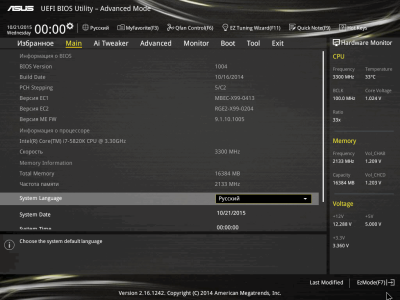
Смотреть все изображения (8)
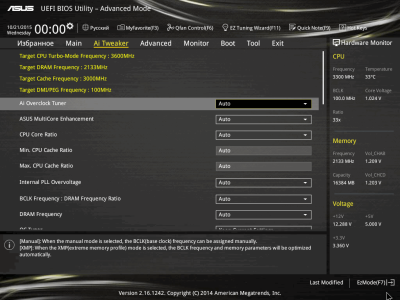
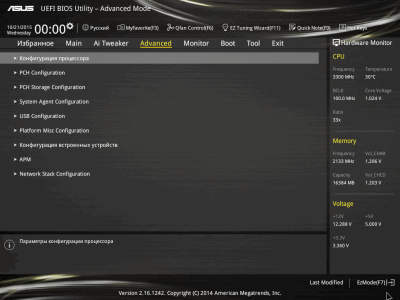
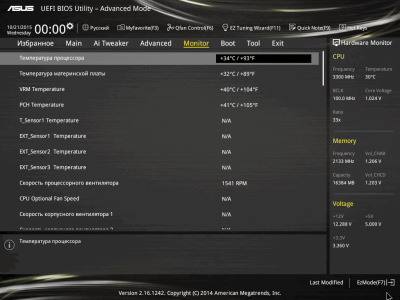
Смотреть все изображения (8) Качество перевода на русский язык вы можете оценить по приведенным выше скриншотам. Отметим, что EZ Mode по-прежнему остается без локализации. Пришло время перейти к AI Suite 3. Раздел Dual Intelligent Processors 5 предлагает два варианта увеличения производительности: быстрый (Fast Tuning) и не очень (Extreme Tuning), при выборе которого нужно будет определиться еще и с режимом (Ratio Only или BCLK First). Мы подробно рассмотрим их в разделе «Разгон и стабильность». Здесь же, расставив галочки на нужных пунктах, можно одновременно подвергнуть настройке вентиляторы и оптимизировать энергопотребление системы. Воспользовавшись тонкими настройками раздела TPU, можно получить более значительный прирост производительности. Как обычно, здесь можно делать практически все то, что доступно в UEFI BIOS. Ограничения по-прежнему наложены на изменение частоты и таймингов памяти, но в остальном можно чувствовать себя свободным. Отметим, что при выборе множителя процессора ниже стандартного (а именно так будут обстоять дела при высоких значениях BCLK), мы лишаемся возможности этот самый множитель увеличивать или уменьшать. Практически все изменения применяются при нажатии Apply и остаются активными до перезагрузки. Есть поддержка профилей настроек. CPU Strap становится исключением — при его изменении при помощи утилиты результат будет только после перезагрузки. Fan Xpert 3 может контролировать скорости вращения вентиляторов не хуже самой платы. После тестирования вентиляторов появляется возможность быстрого переключения между профилями из меню рядом с системным треем. Раздел DIGI+ позволяет мгновенно менять режим работы преобразователя питания процессора и памяти. Синхронизации изменений с BIOS не происходит. Раздел EPU служит для оптимизации энергопотребления системы. EZ Update позволяет обновить BIOS в полуавтоматическом режиме: скачанный утилитой файл можно будет залить через USB BIOS Flashback или скормить EZ Flash 2. Часть возможностей программного комплекса в этот раз осталась за кадром. Со множеством утилит для зарядки телефона и прочими улучшайзерами вы можете познакомиться в предыдущих обзорах материнских плат от ASUS — эта составляющая AI Suite 3 практически не подвержена изменениям. ⇡#Разгон и стабильностьРазгон системы можно осуществлять из UEFI BIOS и из операционной системы при помощи приложения AI Suite 3. В первую очередь материнская плата подвергнется проверке на способность держать высокую BCLK. Условия теста одинаковы для всех испытуемых: Vcore выбирается равным 1,35 В, CPU Input Voltage — 1,85 В. Частота памяти понижается, ее тайминги ослабляются. При CPU Strap, оставленном на значении по умолчанию, ASUS X99-A могла сохранять работоспособность при BCLK, равной 106,75 МГц. Это на одну десятую мегагерца меньше, чем было получено на ASRock Fatal1ty X99M Killer. Выбор следующего соотношения BCLK/PCIE (1,25) отодвинул планку до 133,4 МГц BCLK. Вполне прогнозируемый в процентном выражении результат. Теперь самое интересное. При BCLK/PCIE, равном 1,66, мы не только смогли эксплуатировать систему, но и достигли весьма впечатляющих ~175 МГц. На данный момент только платы от ASUS смогли функционировать при CPU Strap 166 МГц, так что волей-неволей начинаешь верить в чудесные свойства доработанного процессорного разъема O.C. Socket. Отметим, что при получении данных результатов мы пользовались подсказками материнской платы и устанавливали Source Clock Tuner в UEFI BIOS на рекомендуемые значения. Максимальная частота процессора, полученная на X99-A, составила 4700 МГц. Видимо, это предел нашего процессора при выбранном напряжении. Перейдем к автоматическим способам повышения производительности. Больше всего нам было интересно узнать, как поведет себя плата при активации аппаратных переключателей. Первым по порядку следовал EZ_XMP, с него и начали. В результате получили незначительный разгон центрального процессора и активацию самого быстрого (из двух доступных) профилей XMP. Материнская плата легко и непринужденно загрузилась с эффективной частотой памяти 3000 МГц. Никаких лишних действий не потребовалось, все работает «из коробки». Наличие этой же опции в UEFI BIOS и удобный лог внесенных изменений позволяет нам посмотреть, какие параметры меняются при выборе этого профиля. Несмотря на то, что первый профиль XMP нельзя включить аппаратно, мы не смогли пройти мимо него. Дело в том, что, как и ASRock Fatal1ty X99M Killer, плата грамотно сочетает изменение BCLK и множителя для достижения согласованного режима работы ОЗУ и ЦП. Также отметим, что активация этого профиля стала единственным местом, на котором материнская плата «споткнулась»: при первом запуске система зависала с неопределенным POST-кодом bd. Принудительный сброс приводил плату в чувства, а дальнейшая работа происходила без неприятных сюрпризов. Следующим этапом испытаний становится переключение тумблера TPU в положение I. Это заставляет материнскую плату повысить множитель процессора до 40, что дает результирующую частоту 4000 МГц. Незначительно увеличилась и частота памяти. Напряжение Vcore при этом составляет красивые 1,234 вольта. Передвинем трехпозиционный переключатель TPU в крайнее правое положение. После перезагрузки получаем немного более высокую частоту центрального процессора — на уровне 4125 МГц, она достигается сочетанием стандартного множителя 33 и BCLK 125 МГц при напряжении 1,249 В. Посмотрев, на что способны две микросхемы TPU, переключимся на программное решение в виде Dual Intelligent Processor 5. Как уже упоминалось ранее, теперь доступны три способа повышения производительности. Начнем с самого простого. Режим Fast Tuning полностью соответствует своему названию. Выбрали, перезагрузились, получили результат. Обратите внимание, что 4100 МГц доступны только при нагрузке на одно или два ядра. Следующим по порядку идет Extreme Tuning Ratio Only. Основным отличием от «быстрого» режима является стресс-тестирование с сопутствующим контролем стабильности и жизненно важных показателей. В ходе тестирования частота процессора достигала 4300 МГц, но была исключена логикой софта как ненадежная. Результат оказался на ступеньку выше «аппаратного» разгона силами TPU-чипа, но и напряжение немного подросло. Завершающим этапом становится Extreme Tuning BCLK First. Как можно заметить, в процессе перебора участвовали довольно-таки экзотические «некруглые» частоты, что позволяло рассчитывать на честный высокий результат. Надежды не сбылись — сбавив обороты, программа остановилась на 3683 МГц при напряжении 1,2 вольта. Кроме того, стоит учесть небольшое, но все же превышение напряжения на модулях памяти — в XMP прошиты 1,35 В, а подается то 1,356, то 1,365 В. Различие в 0,09 вольта между каналами сохраняется при любых обстоятельствах. В завершение раздела приведем испытания преобразователя питания материнской платы. Методика тестирования заключается в следующем: LinX 0.6.4 работает со всеми (в том числе виртуальными) ядрами на частоте 4200 МГц (33x127,4) при Vcore 1,225 В. Память работает при стандартных 1,2 вольта. Этот режим соответствует профилю XMP2800 и будет использован нами при тестировании производительности. Напряжение CPU Input Voltage составляет 1,7 В. Именно его, ввиду отсутствия точек для замера Vcore, мы и будем проверять. С результатами измерений можно ознакомиться в таблице ниже.
Напомним, что в столбце FullAuto все параметры устанавливались на усмотрение платы. Load-Line Calibration по умолчанию (Auto) принимает значение Level 9. Наиболее близкие значения напряжения в простое и под нагрузкой VRM показывает при LLC Level 5, что делает его самым разумным выбором. Программный мониторинг значительно занижает реальное напряжение, особенно под нагрузкой.
Независимые преобразователи питания каналов A/B и C/D незначительно завышают напряжение. Как мы могли видеть на скриншотах, между ними имеется постоянное различие. Измерение при помощи мультиметра подтвердило данный факт — дельта достигает 0,08 вольта. Перфекционисты могут скорректировать различие вручную, но и стандартное положение дел вполне нормально. Также интереса ради мы попробовали провести небольшое тестирование энергосберегающего режима: активировали Power Saving Mode и оставили ПК на полчаса без какой-либо нагрузки. Дополнительно были скорректированы профили «Экономия энергии» в ОС Windows 8 и «Энергосбережение» в AI Suite 3, чтобы компьютер не уходил в спящий режим. Полученные данные мы свели в таблицу.
К сожалению, идеального сценария с повторяемым сочетанием времени бездействия и нагрузки реализовать не удалось, а 30 минут простоя показали незначительное преимущество «неэкономного» режима. Однозначный вывод на основе этих данных сделать невозможно (различие на грани погрешности измерений), поэтому приводим их лишь в качестве типового значения энергопотребления тестовой системы. Вентилятор процессорного кулера на время измерений отключался. ⇡#Тестирование производительностиBCLK по умолчанию Частота шины по умолчанию равна 99,94 МГц. Технология ASUS MultiCore Enhancement на процессорах Haswell-E ведет себя более сдержанно, чем на их собратьях с меньшим количеством ядер, повышая частоту при полной нагрузке лишь на 100 МГц относительно номинала. Для тестирования материнских плат в равных условиях множитель процессора был принудительно ограничен на значении 33. При частоте ЦП 3300 МГц оперативная память функционировала при 2666 МГц / 14-14-14-28 1T — это самый быстрый режим, доступный без переключения Strap или увеличения опорной частоты. Во второй группе тестов BCLK была увеличена до 127,4 МГц, чтобы использовать номинальный режим работы оперативной памяти (2800 МГц / 16-18-18-36 2T), соответственно, частота процессора при неизменном множителе поднялась до 4200 МГц. Тестирование происходило после установки фирменного ПО (AI Suite 3), ввиду чего на итоговую производительность могут оказывать влияние и программные недоработки. Тестовый стенд Оборудование, использованное во время тестов, представлено в таблице ниже.
Результаты синтетических тестов 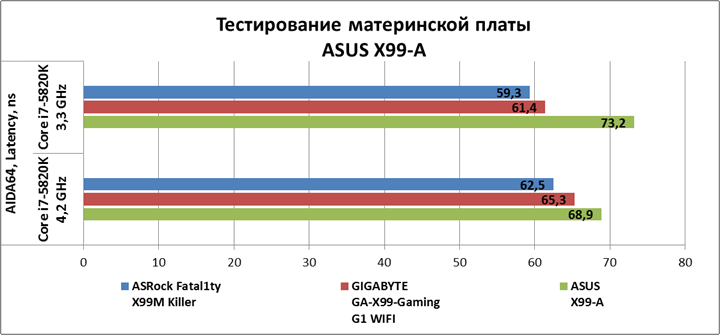 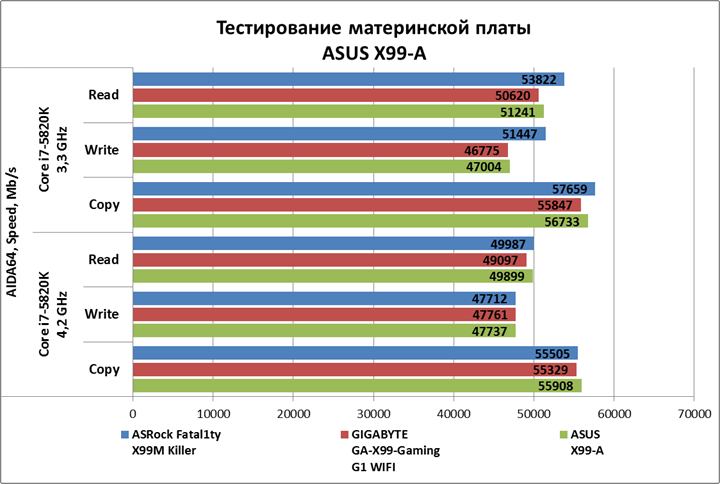 Тесты прикладного ПО 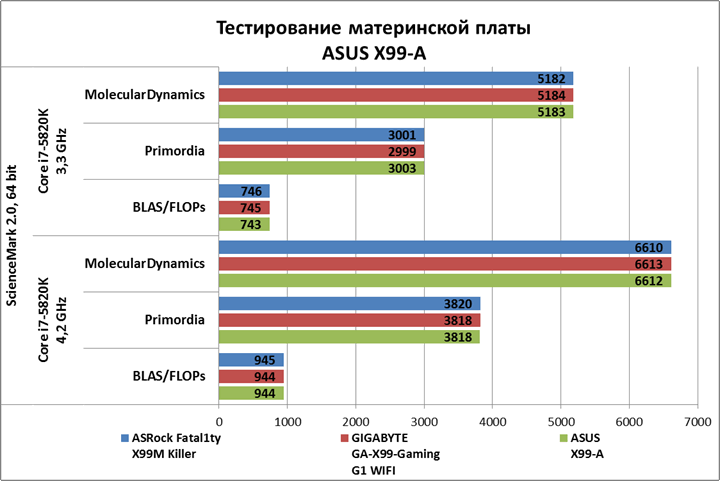 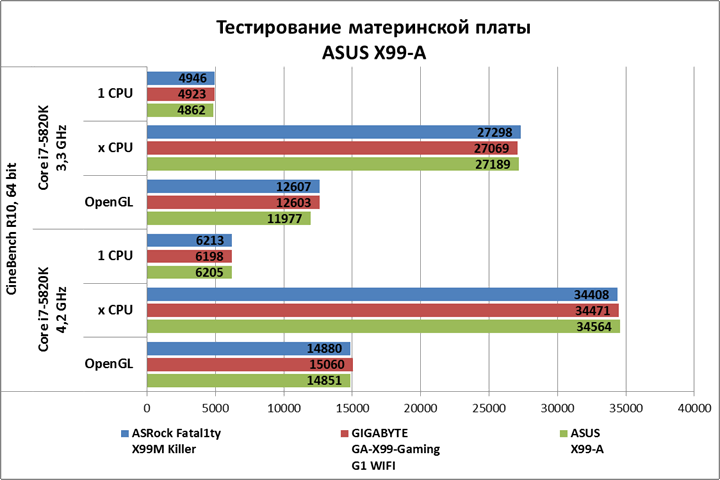 Бенчмарки 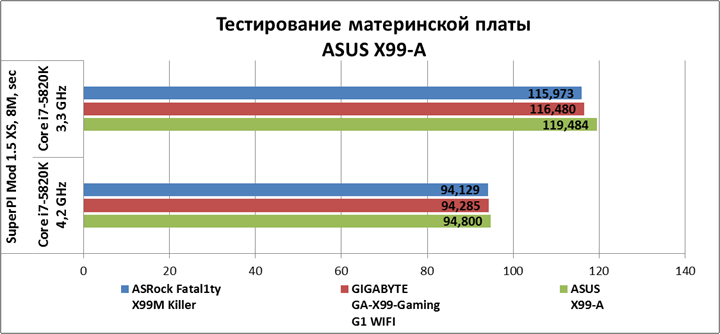 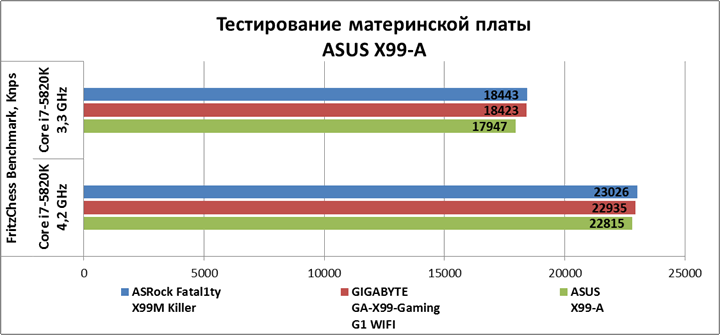 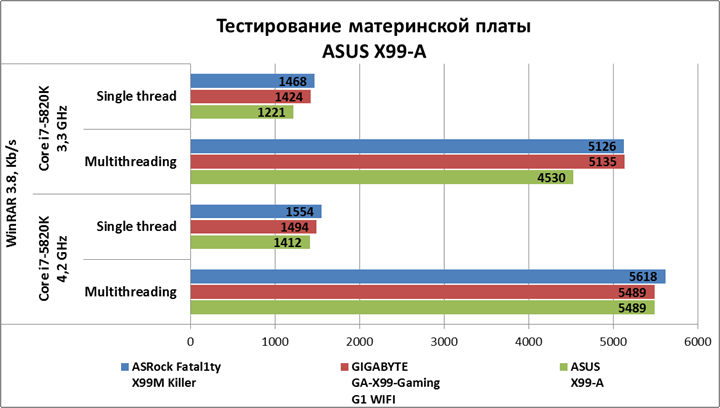 Игровые тесты 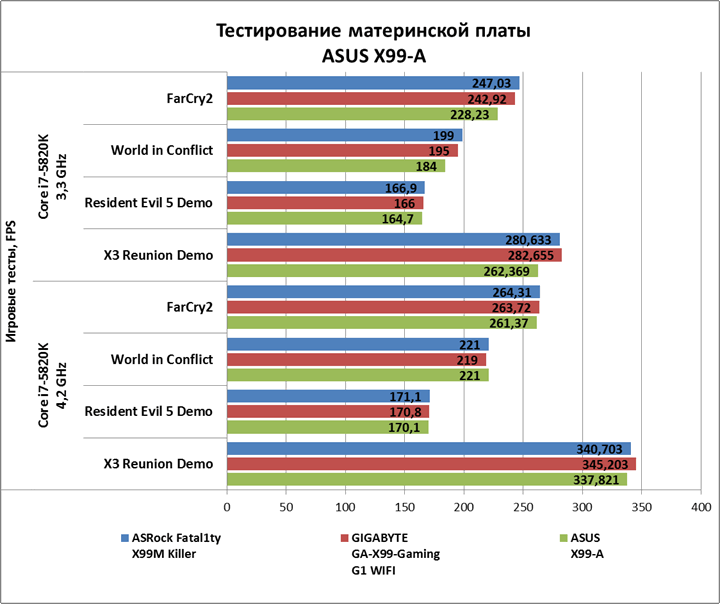 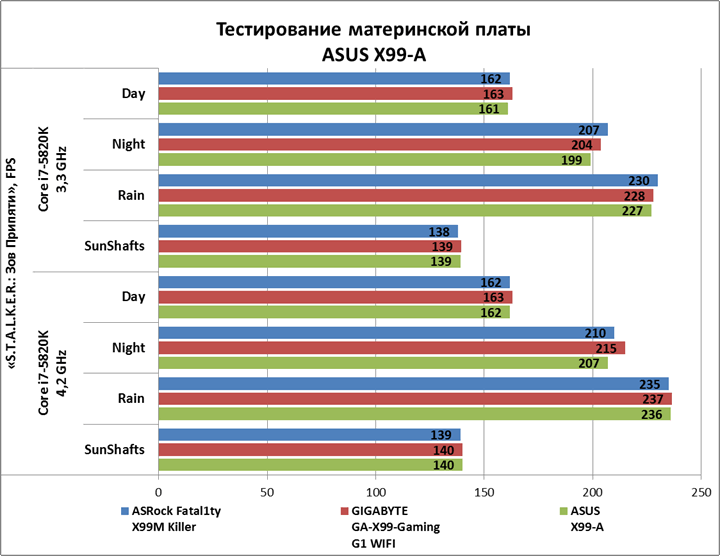 ⇡#Версии и настройки программ, использованных во время тестов (если не указано на графике):
Единственная материнская плата среди протестированных с процессором Core i7-5820K, без проблем заработавшая с памятью Corsair Vengeance LPX 16GB DDR4-2800 на втором XMP-профиле (3000 МГц), показала странные результаты при частоте 2666 МГц и пониженных таймингах. Поскольку с разными версиями BIOS материнская плата может показывать разные результаты, мы думаем, что в следующих обновлениях микропрограммы это исправят. ⇡#ВыводыВремя нашего общения с материнской платой ASUS X99-A подошло к концу. Если дистанцироваться от ограничений по одновременному использованию ресурсов, с которыми большая часть пользователей никогда не столкнется, перед нами первоклассный продукт. В самом деле, как часто используются конфигурации из трех видеокарт и пока еще недостаточно распространенных производительных M.2-накопителей? Или те же «многолинейные» PCIe-платы расширения? Вот и выходит, что, упростив разводку и отказавшись от некоторой части элементной базы, ASUS предлагает отточенные практически до совершенства инструменты по повышению производительности за разумную цену. В первую очередь к ним следует отнести процессорный разъем O.C. Socket: наличие дополнительных контактов сказывается не только на стабильности питания при экстремальном разгоне, но и на способности платы уверенно функционировать при высокой частоте оперативной памяти и BCLK. Разумеется, чтобы воспользоваться этим преимуществом, необходима качественная программная часть, с которой у X99-A тоже полный порядок. Кроме этого, следует отметить появление переключателей, позволяющих разогнать систему по одному из сценариев буквально мановением пальца. В общем, здорово, что данная плата побывала у нас на тестировании. После проведения всех наших испытаний пришло осознание того, что все работало именно так, как ожидалось. А это, поверьте, дорогого стоит. Достоинства:
Недостатки:

⇣ Содержание
Если Вы заметили ошибку — выделите ее мышью и нажмите CTRL+ENTER.
|
|||||||||||||||||||||||||||||||||||||||||||||||||||||||||||||||||||||||||||||||||||||||||||||||||||||||||||||||||||||||||||||||||||||||||||||||||||||||||||||||||||||||||||||||||||||||||||||||||||||||||||||||||||||||